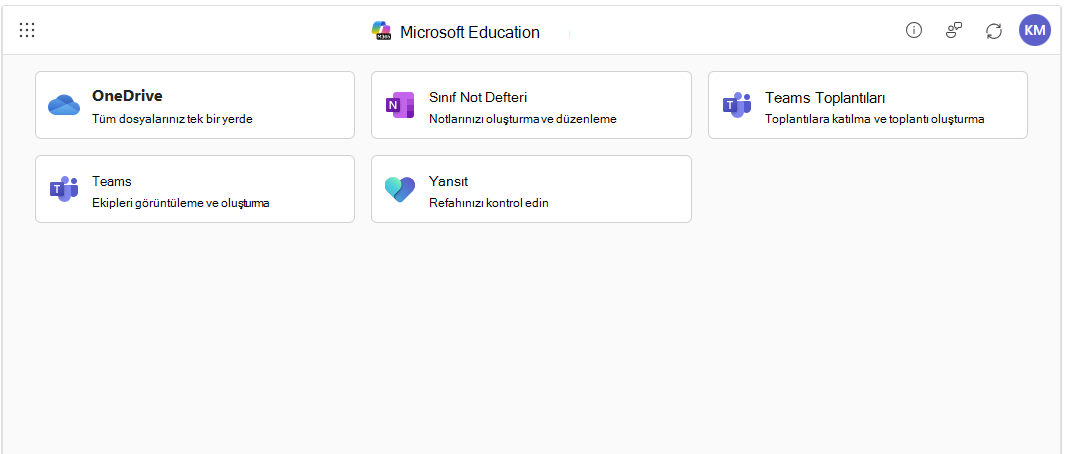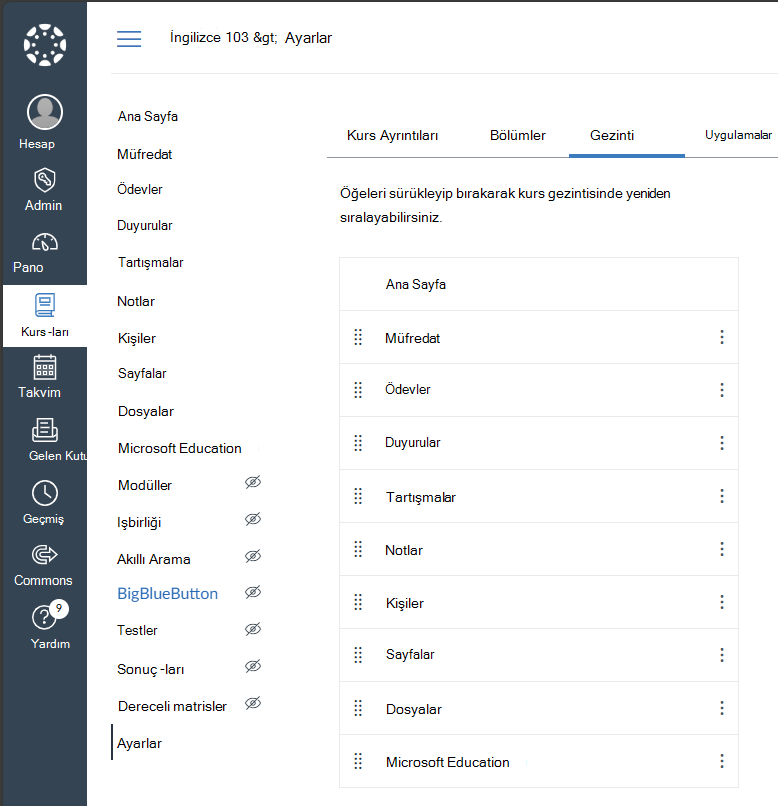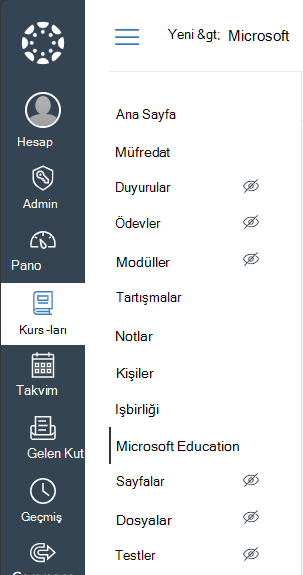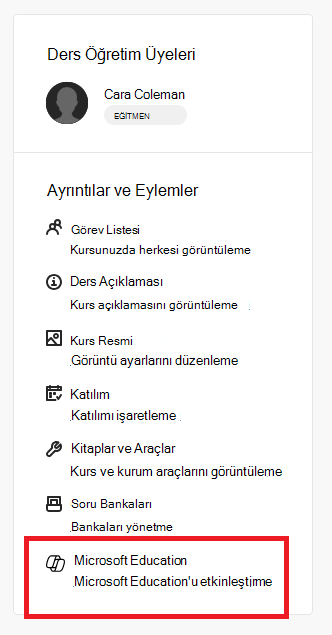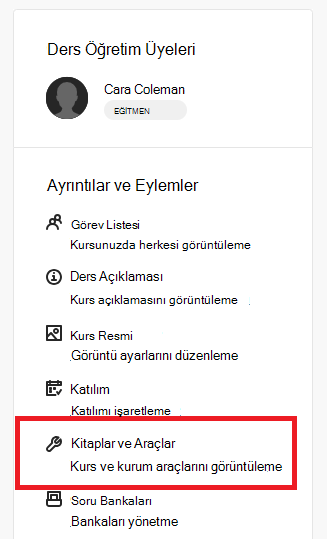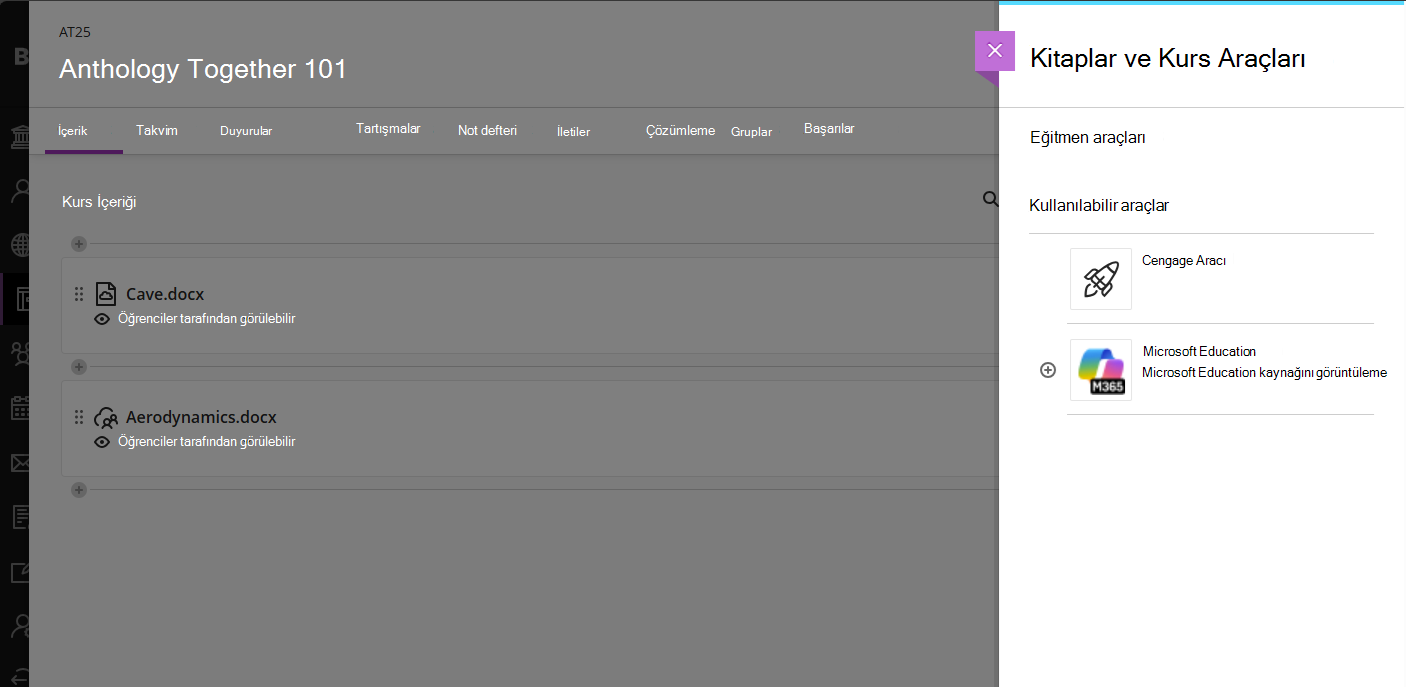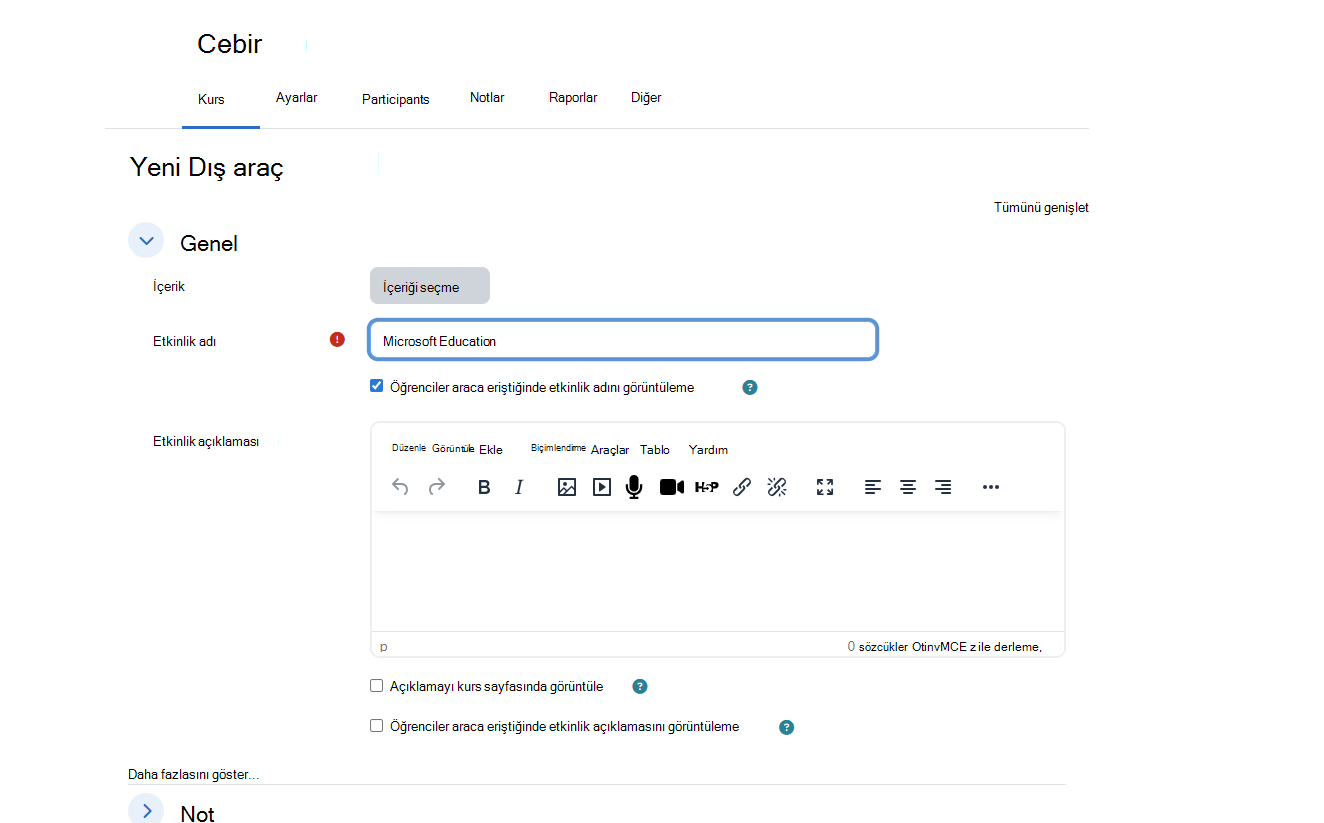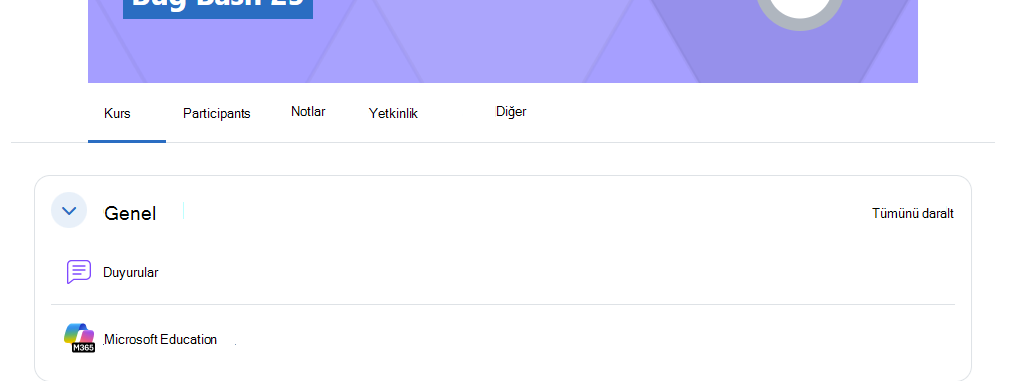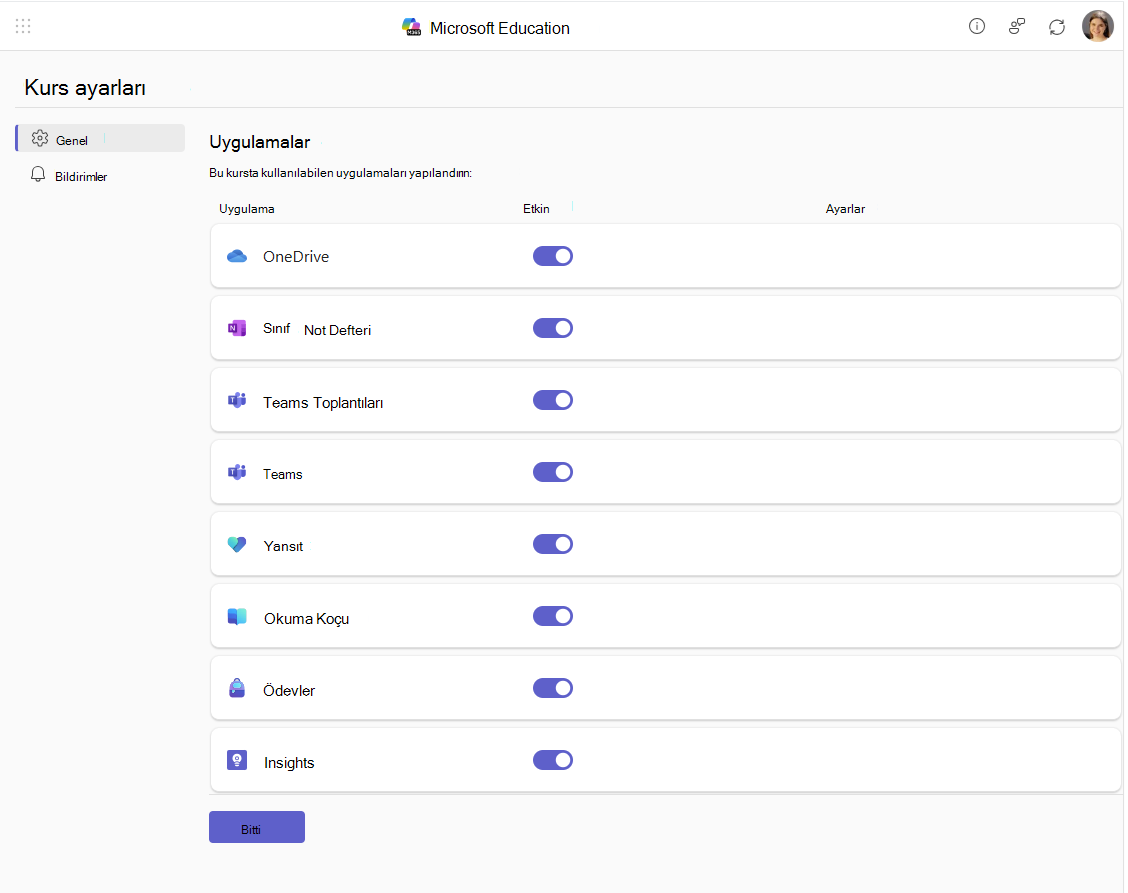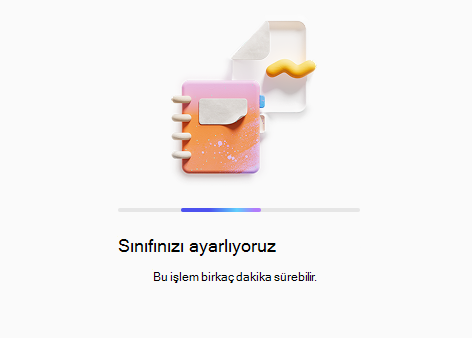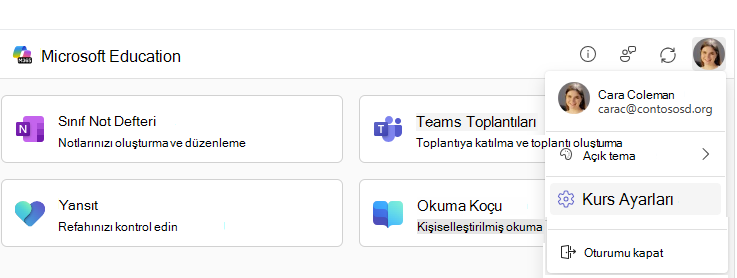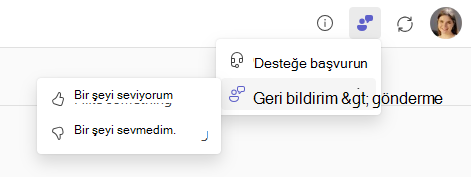Notlar:
-
Microsoft 365 LTI ile eğitim müşterileri için LTI (Öğrenme Araçları Birlikte Çalışabilirlik) deneyimimizi kolaylaştırdık. Yeni deneyimi dağıtma hakkında bilgi için lütfen LMS yöneticileri için Microsoft 365 LTI genel bakış ve dağıtım yönergelerini gözden geçirin.
-
Klasik Sınıf Ekipleri LTI ve Toplantılar LTI araçları 15 Eylül 2025'te gün batımına başlayacak. Daha fazla bilgi için lütfen Teams LTI gün batımı hakkında SSS bölümünü gözden geçirin.
Microsoft Education ve üçüncü taraf iş ortaklarımız, öğretim ve öğrenme akışının zaman zaman çözüm sınırlarını aştığını anlar. Araçları idare etmek yerine eğitimcileri ve öğrencilerin hedeflerine odaklanmasını sağlamak için sorunsuz deneyimler sunmak için çalışıyoruz. Öğrenme Yönetim Sistemi (LMS) dahil olmak üzere öğretim ve öğrenmenin gerçekleştiği her yerde Microsoft ürünlerini tümleştiriyoruz.
Microsoft'un en iyi özelliklerini doğrudan LMS'nize getiren Öğrenme Araçları Birlikte Çalışabilirlik (LTI®) standardını kullanarak bir tümleştirme oluşturmak için LMS iş ortaklarımızla birlikte çalıştık.
Microsoft Ürünlerini Öğrenme Yönetim Sisteminizle tümleştirme hakkında daha fazla bilgi edinin.
Microsoft 365 LTI tanıtımı
Microsoft 365 LTI uygulaması, LMS'nize Ödevler ve Öğrenme Hızlandırıcıları, OneDrive ve Microsoft 365 dosyaları, işbirliği için Teams, Teams Toplantıları, OneNote Sınıf Not Defterleri ve daha fazlası gibi Microsoft 365 Eğitim deneyimler sunar. LMS yöneticileri, kuruluşlarında hangi uygulamaların kullanılabilir olduğunu, eğitimciler ise kurslarında hangi uygulamaların kullanılabilir olduğunu denetler.
Kurslarınız için Microsoft Education panosuna erişme ve bunları yapılandırma
Başlamak için LMS yöneticinize Microsoft 365 LTI dağıtıldığını ve LMS kurslarınızda kullanıma hazır olduğunu onaylayın. Kuruluşunuz için hangi uygulamaların etkinleştirileceğine LMS yöneticiniz karar verir ve hangi uygulamaların kurslarınızda kullanılmak üzere etkinleştirileceğine karar verilmektedir.Microsoft Education panosunu başlatmak ve kurslardaki Microsoft Education uygulamalarına erişmek için LMS'nize yönelik adımları izleyin.
-
Tuval'de oturum açın ve kursunuzu seçin.
-
Menünüzde henüz etkinleştirilmemişse Ayarlar -> Gezinti'deki kurs gezinti bağlantılarınızda Microsoft Education öğesini gösterme
-
Kurs menünüzün Microsoft Education gezinti bağlantısına tıklayın.
-
Blackboard'da oturum açın ve kursunuzu açın.
-
Sağ taraftaki Ayrıntılar & Eylemler panelinde, kuruluşunuzun etkinleştirdiği seçeneklere bağlı olarak seçenekleriniz olabilir.
-
Microsoft Eğitim menüsü kullanılabilir durumdaysa kurumuniz, sizin için bir Microsoft Ekibi oluşturacak ve kurs listenizle eşitlenmiş durumda tutacak olan kursunuz için otomatik Ekip eşitlemesini etkinleştirmiştir. Teams eşitleme özelliğini etkinleştirmek ve istemleri izlemek için Microsoft Education → Microsoft Education'ı Etkinleştir bağlantısına tıklayın. Etkinleştirildikten sonra siz ve öğrencilerinsiniz microsoft eğitim panonuza bu bağlantı üzerinden erişebilirsiniz.
-
Microsoft Eğitim menüsünü görmüyorsanız Kitaplar & Araçları → Kursu görüntüle & Kurumsal Araçlar bağlantısına tıklayabilir ve uygulama panosuna erişmek için Microsoft Eğitim öğesine tıklayabilirsiniz.
-
-
Schoology'de oturum açın ve Kurs Panosu'ndan kursunuzu seçin
-
Sol taraftaki Couse Seçenekleri menüsünden Microsoft Education bağlantısını seçerek uygulama panosunu açın.
-
Brightspace'te oturum açın ve Kursum listesinde kursunuza tıklayın
-
Yöneticiniz kurs menünüzün Microsoft Eğitim bağlantısını eklemiş olabilir veya kurs gezinti çubuğunuzu özelleştirebilirsiniz. Aksi takdirde Diğer (aşağı ok) menü öğesine tıklayarak Kurs Araçları → Daha Fazla Kurs aracı görebilir ve Microsoft Education bağlantısını bulabilirsiniz.
-
Moodle'da oturum açın ve Kurslarım görünümünde kursunuza tıklayın.
-
Profil resminizin yanındaki sağ üst köşedeki Düzenleme Modu anahtarını açın.
-
Kurs sekmesinde + Etkinlik veya kaynak ekle'ye tıklayın ve iletişim kutusundaki Etkinlikler sekmesine tıklayın.
-
Microsoft Education etkinliğine tıklayın.
-
Yeni Dış Araç iletişim kutusunda aracın adını Microsoft Education olarak doldurun ve isteğe bağlı olarak aracın açıklamasını ve diğer ayarını doldurun ve ardından kaydet ve kursa dön düğmesine tıklayın.
-
Panoyu göstermek ve uygulamalara erişmek için kurs içerik listesindeki Microsoft Education bağlantısına tıklayın.
Microsoft 365 LTI, LTI 1.3 Avantajı uyumlu olan herhangi bir öğrenme yönetim sistemine eklenebilir. Menü akışları, bir kurstaki Microsoft Eğitim araçlarına erişmek için farklılık gösterebilir, ancak genel olarak LTI'yi Kaynak Bağlantısı olarak başlatan ve eğitmenler ve öğrenciler için kurs içindeki Microsoft Education panosuna erişim sağlayan bir kurs düzeyinde yerleştirme olacaktır.
Kursta yapılandırmayı First-Time
Kursunuzda Microsoft Education uygulamalarına ilk kez erişiyorsanız uygulama ve ayarlarınızı yapılandırmak için Couse Ayarları ilk çalıştırma deneyimine getirilirsiniz.
Not: Kursta eğitmen rolüne sahip herkes için Couse Ayarları menüsü görünmelidir. Ancak LMS yöneticiniz kurs düzeyi ayarlarını kilitlemeyi ve kurs ayarları menüsünü gizlemeyi seçebilir. Bu nedenle, ilk erişimde seçenekler istenmezse ve Kurs Ayarları menüsü görünmüyorsa, bunun nedeni büyük olasılıkla budur.
Microsoft 365 LTI dahil edilen Uygulama Deneyimleri
Microsoft 365 LTI, LMS'nize dağıtılan ve Eğitim için Microsoft 365'in birçok özelliğini içeren ve LMS'nizin içinde eğitimcilerin ve öğrencilerin günlük öğrenme akışlarında ihtiyaç duydukları özelliklere ve kurs kaynakları olarak erişmesine olanak sağlayan yerleştirmeleri içeren tek bir LTI aracıdır.
Eğitimci Kaynakları
LMS kursunuzda bu Microsoft Eğitim deneyimlerini nasıl kullanacağınızı öğrenmek için her uygulama/özellik açıklamasının altındaki Daha Fazla Bilgi Edinin bağlantısını kullanın.
Microsoft Eğitim Ödevleri & Öğrenme Hızlandırıcıları
Microsoft Eğitim Ödevleri LTI, Öğrenme Hızlandırıcıları getirir: Okuma İlerlemesi, Matematik İlerlemesi. Arama İlerlemesi ve Konuşmacı İlerlemesi, birden çok belge gönderimi, Microsoft Forms, OneNote Sayfaları, Flip Video kayıtları ve LMS kursunuza Ödevlerin tüm yeni yapay zeka özellikleri. Tümleştirme, doğrudan LMS ödevlerinize veya içerik listenize Microsoft Ödevleri ve Öğrenme Hızlandırıcıları eklemenize olanak tanır. Burada öğrenciler bunları başlatıp tamamlayabilir ve notlarınızı ve yapay zeka destekli geri bildirimlerinizi LMS not defterine otomatik olarak eşitleyebilir.
Notlar: Ödevler Microsoft Education uygulamaları panosunda uygulama olarak görünmez - Ödev oluşturmak veya kopyalamak için Microsoft Eğitim menü öğesine, kurslara içerik, ödev veya malzeme eklediğiniz LMS menülerinden erişilebilir:
-
Tuval'de Microsoft Education'a Ödevler... (daha fazla) menüsünden veya modüldeki ekle (+) menüsünden
-
Schoology'de Microsoft Education'a Malzeme menüsünden erişilebilir
-
Blackboard'da Microsoft Eğitim İçeriğine İçerik Pazarı kursu üzerinden erişilebilir
-
D2L/Brightspace'te Microsoft Education'a İçerik > Mevcut Etkinlikler listesi aracılığıyla erişilebilir
-
Moodle için, Microsoft Education'a İçerik Seç seçeneğini kullanarak + Etkinlik veya kaynak ekleme üzerinden erişilebilir
(çok yakında) LMS kursunuzda Microsoft Eğitim Ödevlerini & Öğrenme Hızlandırıcıları kullanma hakkında daha fazla bilgi edinin
OneDrive ve Microsoft 365 Dosyaları
Microsoft OneDrive ve Microsoft 365 dosyaları tümleştirmesi pdf, Stream video oynatıcı ve görüntülerin yanı sıra Word, PowerPoint, Excel görüntüleyicileri ve düzenleyicilerini aşağıdaki en önemli LMS iş akışlarınıza doğrudan getirir:
-
Belgeleri ve videoyu kaynak ve kurs içeriği olarak bağlama ve ekleme
-
İçeriği doğrudan LMS'nizin içinde düzenlemek ve dönüştürmek için Microsoft 365 Copilot'ı kullanın
-
Belgeleri LMS atamaları olarak atama
-
LMS ödevlerinin bir parçası olarak belgeleri düzenleyen ve gönderen öğrenciler
-
Kurs üyeleri ve grupları için işbirliğine dayalı belgeler
Microsoft 365 LTI, genişletilmiş bir Microsoft OneDrive dosya seçicisi ve Office dosyaları için zengin ekli düzenleme deneyimleri ile eksiksiz bir modern kullanıcı deneyimi sunar.(çok yakında) LMS kursunuzda Microsoft 365 dosyalarından yararlanma hakkında daha fazla bilgi edinin.
OneNote Sınıf Not Defteri
OneNote Sınıf Not Defteri'ni kullanarak paylaşılan bir not defteri oluşturun ve kolay bulma ve erişim için bu not defterini kursunuza bağlayın. OneNote Sınıf Not Defterleri, her öğrencinin içeriği için yalnızca kurs eğitmenleri tarafından görülebilen özel bir alan oluşturur ve eğitmenler onenote sayfalarını ders içeriğiyle birlikte sınıflarına kolayca dağıtabilir.OneNote Sayfaları not almak, günlüğe kaydetmek, yazmak, çizmek için mürekkep oluşturmak için kullanılabilir ve matematik, müzik ve sanat için harikadır veya her zaman öğrencilerinizle içerik düzenlemeye ve üzerinde işbirliği yapmaya ihtiyaç duyulabilir. OneNote Sayfaları, Microsoft Eğitim Ödevleri kullanılarak da atanabilir ve teslim edilebilir.
LMS kursunuza kayıtlı mevcut ve yeni öğrenciler, not defterine eğitmenin eklemesine gerek kalmadan otomatik olarak erişebilir.
LMS kursunuzda OneNote Sınıf Not Defteri oluşturma ve kullanma hakkında daha fazla bilgi edinin
Toplantılar
Toplantılar uygulaması, Teams toplantılarını LMS kurslarına dahil eder. Eğitimciler ve öğrenciler yaklaşan ve geçmiş toplantıları görüntüleyebilir, toplantı kayıtlarını bulabilir ve oynatabilir, bireysel veya yinelenen toplantılar zamanlayabilir ve kursla ilgili toplantılara kolayca katılabilir ve hepsi LMS'lerinin içinden.LMS kursunuzda Teams Toplantılarını kullanma hakkında daha fazla bilgi edinin
Teams
Teams uygulaması, eğitimcilerin ve öğrencilerin LMS ve Teams arasında gezinmelerine yardımcı olur.
Kullanıcılar kurs ekibine doğrudan Microsoft Education panosundan erişebilir. Hangi ekibin işbirliği olduğu konusunda hiç şüphe yoktur. LMS kursunuzda Microsoft Teams'i kullanma hakkındadaha fazla bilgi edinin.
Yansıt
Microsoft Reflect, eğitimci içgörülerini artırmak, öğrencilerden geri bildirim isteminde bulunarak bağlantıyı, ifadeyi ve öğrenmeyi teşvik etmek ve öz farkındalık, empati ve duygusal büyümeyi teşvik etmek için tasarlanmış bir uygulamadır.
Etkili iadeler oluşturmak, iyi içgörüler elde etmek ve daha mutlu, daha sağlıklı bir öğrenme topluluğu oluşturmak için Reflect'i kullanın.LMS kursunuzda Reflect'i kullanma hakkında daha fazla bilgi edinin.
Yardım alma ve geri bildirimde bulunmak
Eğitimciler ve Öğrenciler yardım ve geri bildirim menüsü aracılığıyla doğrudan uygulamadan destek alabilir veya geri bildirimde bulunabilir.
Not: LMS yöneticiniz Destek Al menü öğesinin arkasına bağlı özel bir destek URL'si yapılandırmış olabilir.